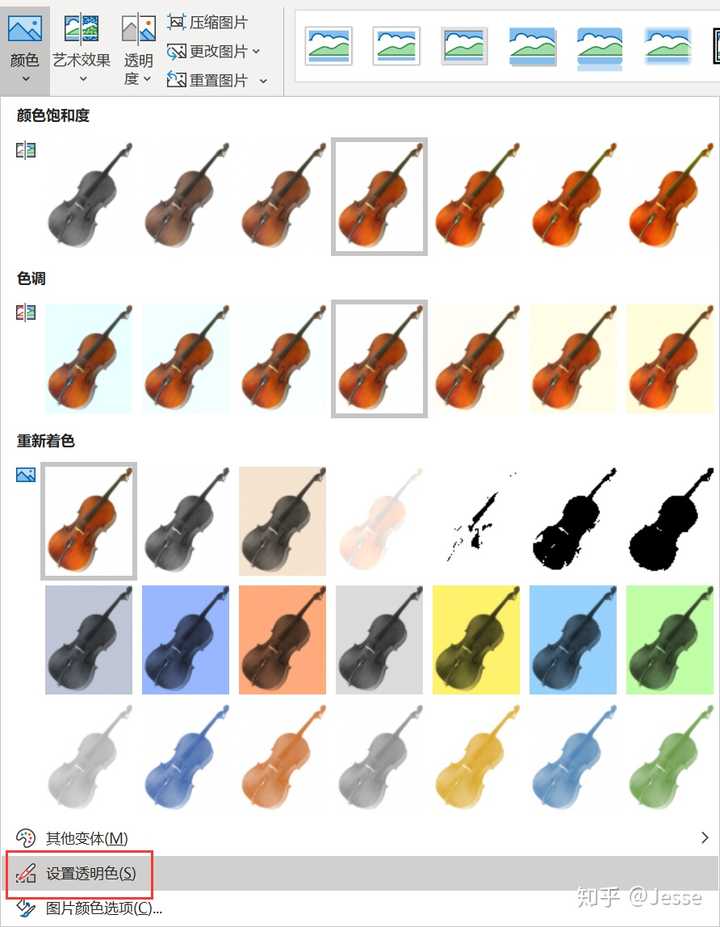- 初学者ppt制作教程:蔡振原PPT视频教程——PPT极简术(26讲全集)
- ppt素材图片:卡通狗熊狐狸猫头鹰小怪兽PPT素材
- 免费ppt素材:15张人物剪影背景的网球运动PPT插图素材
- 怎么制作ppt:PowerPoint系列基础视频教程(38集连载)
下面的是PPT教程网给你带来的相关内容:
ppt怎么设置点击图片然后进入详细介绍:【PPT技巧】如何让您PPT里的图表动起来
都说,文不如表,表不如图。所以在平时的工作总结、工作报告里,能用图表表达的,我们都喜欢用图表表达,显得更直观、生动。
当然,如果您是用PPT来做图表的话,我们还能让图表动起来。
今天,我们就来说说如何让您PPT里的图表动起来(比如:柱形图、折线图等),让人看了都忍不住想点赞。
一、先插入柱形图
1、 先在PPT里插入柱形图,即点击菜单的【插入】-【图表】,在弹出的【插入图表】对话框里,选择对应形状的柱形图进入插入;
2、 柱形图插入之后,在弹出的对应的表格里进行编辑,
3、 编辑后,最后PPT里得到的柱形图,如下图:
二、给PPT里的柱形图图表设置动画效果
1、选中柱形图,点击菜单的【动画】-【擦除】,展开【效果选项】,方向选择【自底部】,序列选择【按序列中的元素】;
本步设置完后,可以预览柱形图图表动画效果如下:
此时,我们可以发现,动画插放速度好像有点快,另外,背景图也跟着播放,所以接下去我们需要做的是把动画播放速度调慢点,把背景图播放删除。
2、选中柱形图图表,选择菜单的【动画】-【动画窗格】,在右侧打开的【动画窗格】对话框里,选择图表背景,再点击【删除】;
3、在【动画窗格】对话框里,选中所有图表系列元素,鼠标右键-【计时】,

在弹出的【擦除】对话框里,可以设置动画的速度,这里我们设置为中速,设置完后点击【确定】即可。
以上都设置好后,我们在来预览柱形图的播放效果如下:
当然ppt怎么设置点击图片然后进入详细介绍ppt怎么设置点击图片然后进入详细介绍:【PPT技巧】如何让您PPT里的图表动起来,PPT里还有其它图表类型,同样也可以让其动起来,比如折线图。折线图的动画效果设置和柱形图大同小异,唯一差别就是,在动画效果选项的方向时,柱形图是选择【自底部】,折线图是选择【自左侧】。
折线图:
折线图的动画GIF效果图:
让PPT里的图表动起来,就是这么简单。
感谢你支持pptjcw.com网,我们将努力持续给你带路更多优秀实用教程!
上一篇:ppt自动播放设置:ppt怎么设置播放顺序 ppt幻灯片播放顺序设置教程 下一篇:ppt动画怎么设置点一下出来一个:wps动画效果怎么设置一个一个出来
郑重声明:本文版权归原作者所有,转载文章仅为传播更多信息之目的,如作者信息标记有误,请第一时间联系我们修改或删除,多谢。